Redaktørens notat: Dette innlegget er en del av en pågående serie. For de andre delene, sjekk ut de relaterte historiene.
Hvis du har fulgt denne serien, vet du at jeg forklarte LAN- og WAN-porter på en hjemmerouter i del 1. Og nå må jeg fortelle deg hvordan du kan bruke denne informasjonen til å få ekstern tilgang til enheten din hjemme . Hvis du for eksempel vet hvordan du bruker Eksternt skrivebord, en innebygd funksjon av Windows, for å kontrollere en datamaskin i et annet rom i hjemmet ditt, hva med å gjøre det fra et sted hjemmefra, og spare deg for å måtte betale for lignende tjenester som LogMeIn eller GotoMyPC?
Det og mye mer er helt mulig hvis du vet hvordan du konfigurerer hjemme-ruteren. Og for å gjøre det, er det noen få ting du trenger å forstå, inkludert WAN, LAN, Dynamic DNS og Port forwarding (aka Virtual Server). Selv om alt dette kan virke overveldende og teknisk, er det ganske enkelt hvis du er kjent med en ruters webgrensesnitt. Faktisk gjør det et flott helgprosjekt, og resultatet er givende. Bare vær sikker på at du alltid sikkerhetskopierer ruterenes innstillinger før du foretar endringer.

WAN
WAN står for Wide Area Network og er IP-adressen du får av Internett-leverandøren. Denne adressen er unik på Internett til enhver tid. Hjemme, når du har et hjemmenettverk med flere enheter, for eksempel tabletter, datamaskiner og så videre, er WAN IP-adressen tildelt ruteren din, noe som forklarer hvorfor alle rutere har en WAN- eller Internett-port. Dette er porten som tar inn WAN-adressen. Så med andre ord er WAN-adressen unik for hvert hjem (eller kontor) nettverk. I de fleste tilfeller, for et hjem eller et kontor, kan en datamaskin ikke bruke WAN IP-adressen, som forblir med ruteren.
Merk: det er IPv4 som jeg snakker om her. Mens IPv6 er tilgjengelig, bruker nesten alle Internett-applikasjoner og tjenester for forbrukere fortsatt IPv4. Og dette kommer til å bli slik ting er i overskuelig fremtid.
LAN
For at hver enhet, for eksempel en datamaskin, skal koble til ruteren (og derfra Internett), må den ha en egen IP-adresse. Denne IP-adressen er en LAN-adresse (eller Local Area Network) som ruteren har tilordnet til de tilkoblede enhetene. Ruteren beholder WAN IP for seg selv og deler den Internett-tilkoblingen til alle enheter som er koblet til den. Det gjør dette ved hjelp av en funksjon som kalles NAT (eller nettverksadressetranslation). Du trenger ikke å vite om NAT - det er bare en metode som primært brukes i dag for å bevare den begrensede mengden IP-adresser til IPv4. Med NAT kan en hjemme ruter bruke bare én WAN IP-adresse for å få Internett til opptil 254 klienter.
For å forstå forskjellen mellom en WAN og en LAN-IP-adresse, bare forestill deg WAN er gateadressen til en leilighetsbygg og LAN er nummeret på en leilighet i den bygningen. Ulike leiligheter i separate bygninger kan ha samme leilighetsnummer, men deres gateadresser (WAN) er alltid unike.
Dynamisk DNS
Hvis du er hjemme akkurat nå, gå fra din datamaskin til whatismyipaddress.com - det du ser er WAN IP-adressen din. Nå hvis du reiser hjemmefra, er den IP-adressen du kan bruke til å få tilgang til hjemmet ditt. Faktisk, hvis du har routerens fjernstyringsfunksjon slått på, er den IP-adressen det du trenger for å få tilgang til ruteren din eksternt.
Av sikkerhetsmessige grunner, hvis du bestemmer deg for å slå på fjernstyringsfunksjonen til hjemmestyreren din (også kjent som Web Access fra WAN), som er generelt tilgjengelig i Administrasjon eller System-delen av en ruters webgrensesnitt, må du sørge for at du endrer standardinnstillingen admin passord til noe sikkert, og også vurdere å endre portnummer til noe annet enn standard (som er 8080). Det er vanligvis en god ide å endre standard portnumre for kjente tjenester / applikasjoner.
Nå husker at WAN IP-adressen ikke er lett, og i tillegg kommer de fleste boligbredbåndsplaner med en dynamisk WAN IP-adresse som endres periodisk. Det er bedre å oversette adressen til noe konstant og lett å huske. For å gjøre dette bruker du en Dynamisk DNS-tjeneste (DynDNS eller DDNS). Mange leverandører, som Asus eller Synology, tilbyr denne tjenesten gratis, og den kan aktiveres fra sine nettverksenheter. Du kan også bruke DynDNS.org også.

En DynDNS-tjeneste lar deg lage et egendefinert domene, for eksempel myhome.homefpt.net eller cnettemp.homeip.net, noe mye enklere å huske enn en streng med tall og prikker. Det faktiske navnet på dette domenet er avhengig av tilgjengelighet og, som alle domener, en gang opprettet, er unikt på Internett. Etter at et tilpasset domene er opprettet, er det noen måter du kan knytte den til en WAN IP-adresse: ved å kjøre en DynDNS-klient på en datamaskin i hjemmenettverket ditt; feste den til en NAS-server i hjemmenettverket ditt; eller tilordne den til hjemmestyreren. De fleste, hvis ikke alle, hjemme-rutere kommer med muligheten til å være vert for en dynamisk DNS-adresse, som kan administreres ved hjelp av sitt webgrensesnitt (for mer, sjekk ut del 5.)
Når det er sagt, for eksempel, hvis du har valgt myhome.homefpt.net som din DynDNS-adresse, og bruk 8080-porten for ruteren din. Når du er borte fra hjemmet, kan du bare peke på en nettleser til myhome.homefpt.net:8080 for å få tilgang til ruterenes webgrensesnitt og styre hjemmenettverket eksternt. Dette fungerer med nesten alle hjemmetrafikere, bortsett fra de fra Apple.

Port videresending
Nå som du kan få tilgang til hjemme-ruteren, går den andre delen forbi ruteren og får tilgang til en bestemt klient på hjemmenettverket ditt (dvs. en datamaskin). I virkeligheten betyr dette eksternt tilgang til en tjeneste som er vert for den datamaskinen. For å gjøre dette må du først aktivere tjenesten på den aktuelle datamaskinen (det vil si at funksjonen Eksternt skrivebord er aktivert på datamaskinen), og deretter konfigurere ruteren for å videresende tjenestens port til den aktuelle datamaskinen. De fleste tjenestene har sin egen standardport. Som nevnt ovenfor er standard portnummer for en ekstern styring av ruteren 8080. På samme måte er standardporten for tjenesten Remote Desktop 3389.
I mange rutere blir også port forwarding-funksjonen kalt Virtual Server. Det krever i utgangspunktet at du skriver inn datamaskinens lokale IP-adresse, portnummeret (eller portintervallet) og lagrer den konfigurasjonen. For å fortsette med vårt eksempel på Eksternt skrivebord, hvis din Windows-datamaskin har den lokale IP-adressen til 192.168.1.100, vil videresending av port 3389 til denne IP-adressen tillate deg å styre den ved hjelp av eksternt skrivebord fra hvor som helst i verden, ved hjelp av DynDNS adresse ruteren har blitt assosiert med. Vær oppmerksom på at mens klientprogramvaren for eksternt skrivebord er tilgjengelig for alle Windows (og nedlastbar for Mac-maskiner), kan bare maskiner som kjører Pro, Business eller Ultimate-utgaver av Windows brukes som mål for en eksternt skrivebordstilkobling.

Når det er sagt, med DynDNS, kan du kjøre mange tjenester hjemmefra. Her er noen standardporter og deres tjenester: 80 (HTTP, for en webserver), 3389 (Eksternt skrivebord) og 21 (FTP, for en FTP-server).
Merk at en datamaskinens lokale IP-adresse (LAN) også kan endres etter en omstart. For å gjøre det forblir det samme, kan du bruke IP-adressen (eller DHCP) Reservasjonsfunksjonen til ruteren.
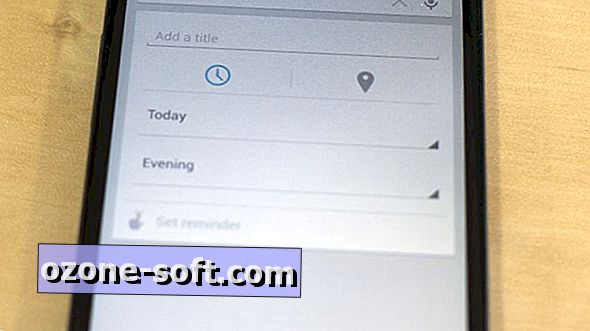



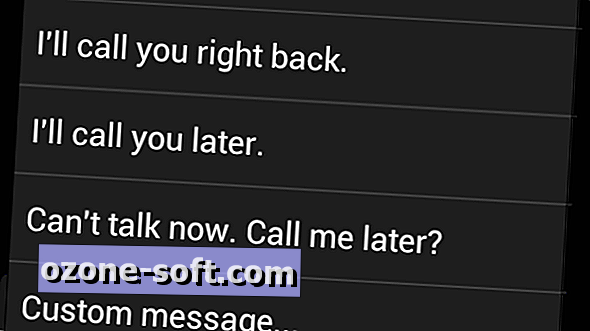




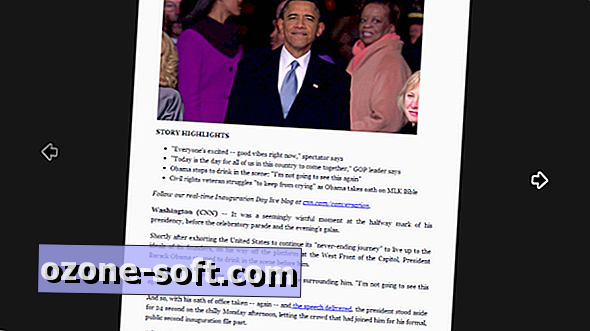



Legg Igjen Din Kommentar